So löschen Sie eine Tabelle in Google Sheets
Veröffentlicht: 2023-01-21Möchten Sie wissen, wie Sie eine Tabelle in Google Sheets löschen ? Haben Sie schon einmal versucht, eine Zeile oder Spalte aus einer Tabelle zu entfernen, konnten dies aber nicht? Nun, Google Sheets macht das Löschen unnötiger Daten wirklich einfach. In diesem Tutorial werden Sie durch den Vorgang zum Entfernen einer Tabelle in Google Tabellen geführt. Dieses Tutorial zeigt Ihnen, wie Sie Daten schnell und effektiv aus einer Tabelle löschen. Halten Sie sich daher unbedingt an diese Anweisungen, wenn Sie jemals Daten aus einer Tabelle entfernen müssen.
Inhaltsverzeichnis
Was ist Tabellenkalkulation?
Eine Tabellenkalkulation ist eine Software, die Daten speichern, anzeigen und bearbeiten kann, die in Zeilen und Spalten organisiert wurden. Eines der am häufigsten verwendeten Tools für PCs sind Tabellenkalkulationen. Im Allgemeinen wird eine Tabellenkalkulation erstellt, um numerische Daten und kurze Textzeichenfolgen zu speichern.
Verwendung von Tabellenkalkulationen
- Tabellenkalkulationen werden verwendet, um Checklisten zu erstellen und zu pflegen.
- Tabellenkalkulationen ermöglichen es Benutzern, einfache Berechnungen durchzuführen.
- Tabellenkalkulationen helfen Benutzern bei der Datenvisualisierung.
- Tabellenkalkulationen ermöglichen es Benutzern, das Speichern und Teilen von Daten zu dokumentieren.
Wie lösche ich eine Tabelle in Google Sheets in der Desktop-Version?

In diesem Beitrag zeigen wir Schritt für Schritt, wie Sie eine Tabelle in Google Sheets in der Desktop-Version löschen.
Gesamtzeit: 3 Minuten
SCHRITT 1 : Öffnen Sie die Tabelle
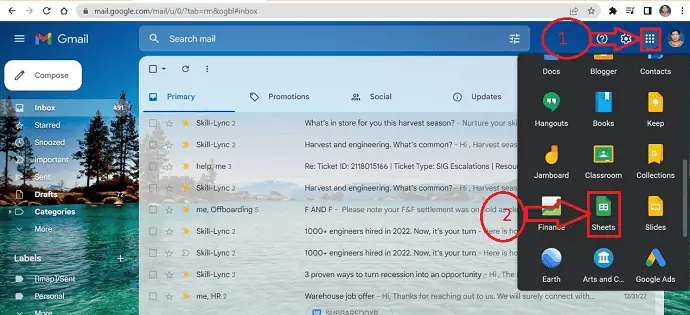
Greifen Sie von jedem Browser aus auf Ihr Google Mail-Konto zu. Klicken Sie oben rechts auf das Symbol der Anwendung, das mit den „9 vertikalen Punkten“ gekennzeichnet ist, und wählen Sie die Anwendung „Blätter“ aus.
SCHRITT 2: Identifizieren Sie das Blatt
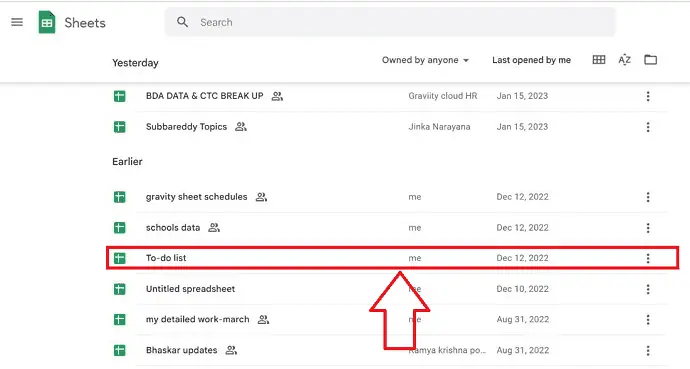
Eine Liste von Tabellenkalkulationen wird in Ihrer Tabellenkalkulation gespeichert. Identifizieren Sie das zu löschende Blatt aus den gespeicherten Blättern.
SCHRITT 3: Klicken Sie auf das Mehr-Symbol
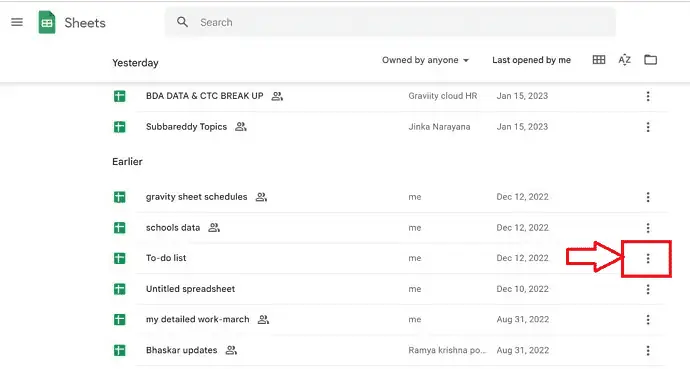
Neben der identifizierten Tabelle, die gelöscht werden soll, finden Sie die Option „Mehr“, die mit „3 vertikalen Punkten“ dargestellt wird, klicken Sie darauf.
SCHRITT 4: Klicken Sie auf das Entfernen-Symbol
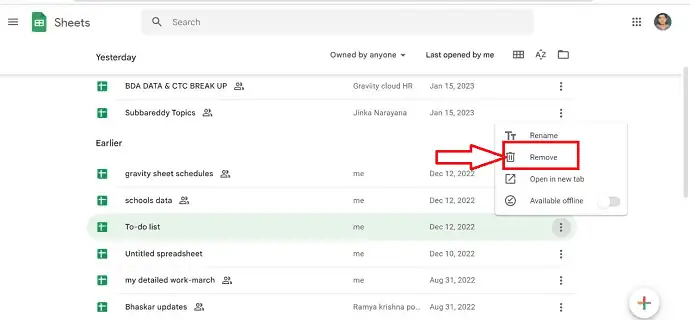
Ein neues Popup-Fenster öffnet sich, nachdem Sie auf die „3“ vertikalen Punkte neben mehreren Optionen geklickt haben. Wählen Sie die Option „Entfernen“ aus den angezeigten Optionen
SCHRITT 5: In den Papierkorb verschieben

Nachdem Sie das Symbol „Entfernen“ ausgewählt haben, erscheint ein neues Popup-Fenster. Wählen Sie im Popup-Fenster die Schaltfläche „In den Papierkorb verschieben“. Das ist es! Ihre Tabelle wird erfolgreich aus GoogleSheets gelöscht, indem Sie die obigen Schritte ausführen.
Liefern:
- Dokumentieren
- Rechner
- Kalkulationstabelle
Werkzeug:
- Kalkulationstabelle

Materialien: Software
Wie lösche ich eine Tabelle in Google Sheets in der mobilen Version?
Wir haben das Löschen der Tabelle in der Desktop-Version besprochen. Lassen Sie uns die schrittweise Vorgehensweise zum Löschen von Tabellenkalkulationen in Google Sheets in der mobilen Version demonstrieren.
- Installieren Sie die App „ Google Sheets “ von Ihrem Android/IOS aus dem jeweiligen Play Store/App Store auf Ihrem Handy.
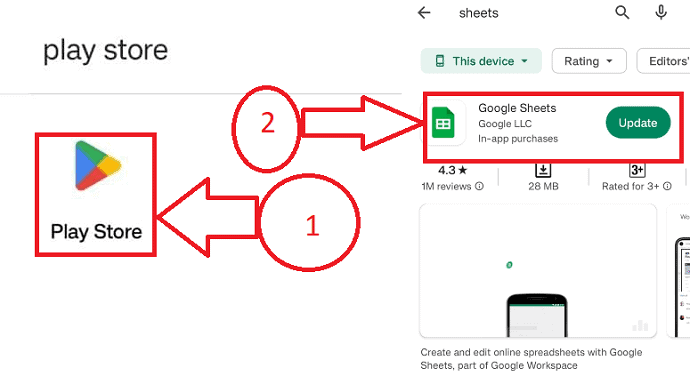
- Sie können alle gespeicherten Spreadsheets in Ihren GoogleSheets finden und das zu löschende Sheet aus der Liste der gespeicherten Spreadsheets identifizieren.
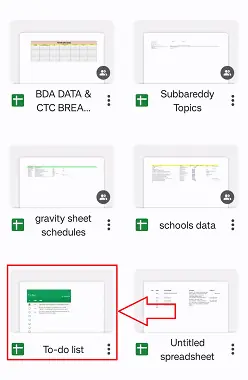
- Klicken Sie auf das Symbol „Mehr“ unten rechts auf dem Blatt, das durch „3 vertikale Punkte“ dargestellt wird.
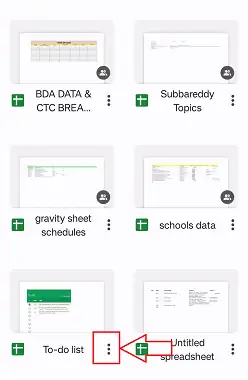
- Es erscheint ein Popup-Fenster mit mehreren Symbolen. Wählen Sie aus den mehreren Symbolen im Popup-Fenster das Symbol „Entfernen“ aus.
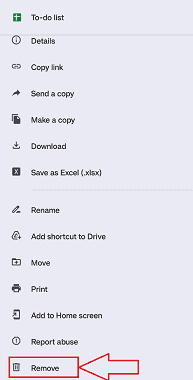
- Ein neues Pop-up-Fenster wird angezeigt, klicken Sie auf das Symbol „In den Papierkorb verschieben“, Ihr Blatt wird aus den Google Sheets gelöscht und in den Papierkorb verschoben.
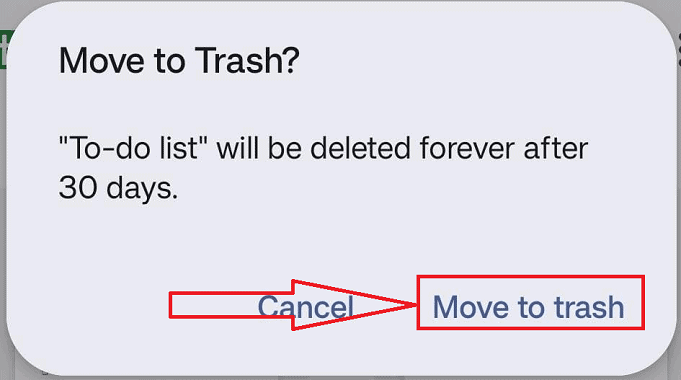
Das war's, indem Sie das obige Verfahren befolgen, können Sie die Tabelle in der mobilen Version von Google Sheets erfolgreich löschen.
Fazit
Wir hoffen aufrichtig, dass Sie unseren Beitrag zum Löschen einer Tabelle in Google Tabellen hilfreich fanden. Tabellenkalkulationen können ein fantastisches Werkzeug sein, um Ihre Daten im Auge zu behalten, aber gelegentlich möchten Sie vielleicht ein Blatt oder einige Datenzeilen entfernen. Wir hoffen aufrichtig, dass dieser Artikel, der erklärt, wie man eine Tabelle in Google Sheets entfernt, hilfreich war. Wir schätzen Ihre Zeit und hoffen, Sie bald zu sehen.
Ich hoffe, dieses Tutorial hat Ihnen beim „Löschen einer Tabelle in Google Sheets“ geholfen. Wenn Sie etwas sagen möchten, teilen Sie uns dies über die Kommentarbereiche mit. Wenn Ihnen dieser Artikel gefällt, teilen Sie ihn bitte und folgen Sie WhatVwant auf Facebook, Twitter und YouTube, um weitere technische Tipps zu erhalten.
- Verwandte: 5 kostenlose Methoden zum Online-Öffnen von Excel-Dateien.
- Nützliche Google-Tools und andere Ressourcen, die Ihnen das Lernen erleichtern.
- So schützen Sie eine Excel-Datei mit einem Kennwort und 4 kostenlose Möglichkeiten, den Schutz einer Excel-Tabelle aufzuheben.
- So konvertieren Sie Excel in PDF – 17 erstaunliche Methoden.
So löschen Sie eine Tabelle in Google Sheets – FAQs
Was ist die Google Sheets-Verknüpfung zum Löschen eines Blatts?
Verwenden Sie die Tasten Strg, Umschalt und F11 Ihrer Tastatur, um F11 zu aktivieren. Die Schaltfläche Blatt löschen muss angeklickt werden. Um zu bestätigen, dass Sie das Blatt löschen möchten, klicken Sie auf die Schaltfläche Ja.
Wie schnell kann eine Excel-Tabelle gelöscht werden?
Strg + – (Minus auf der Haupttastatur) (Minus auf der Haupttastatur) Am schnellsten löschen Sie Zeilen mit einer Excel-Verknüpfung. Es kann jedoch Zeilen zusammen mit den Informationen entfernen, die Sie pflegen müssen, wenn rechts von Ihrer Primärtabelle Daten vorhanden sind, wie im folgenden Beispiel gezeigt.
Wie schnell können Sie Zellen aus Google Sheets entfernen?
Öffnen Sie eine Tabelle in der Google Tabellen-App auf Ihrem Android-Mobilgerät oder -Tablet.
Sie können eine Zeile oder Spalte löschen, indem Sie sie berühren und halten.
Tippen Sie in der angezeigten Option auf Löschen.
Wie entferne ich jede Zeile aus Google Sheets?
Klicken Sie in der Datenansicht auf eine Zeile, und klicken Sie dann bei gedrückter Strg- (Windows) bzw. Befehlstaste (Mac) auf jede weitere Zeile, die Sie ändern oder entfernen möchten. Klicken Sie auf die erste Zeile, halten Sie die Umschalttaste gedrückt und klicken Sie auf die letzte Zeile, um eine fortlaufende Liste auszuwählen.
